Aktivieren oder Deaktivieren der Benutzerkontensteuerung (UAC) in Windows
Dieses Tutorial zeigt Ihnen, wie Sie die Einstellungen für die Benutzerkontensteuerung in Microsoft Windows ändern können.
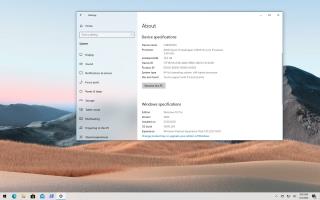
Obwohl Sie Windows 10 auf praktisch jeder bescheidenen Hardwarekonfiguration installieren können, hilft Ihnen die Kenntnis der Mindestsystemanforderungen zu verstehen, ob das Gerät in der Lage ist, mit dem Betriebssystem umzugehen. Windows 10 Version 2004, Update vom Mai 2020 , hat ähnliche Mindestanforderungen an Prozessor, Arbeitsspeicher und Speicherplatz wie die vorherige Version, die ersetzt wird ( Update vom November 2019 ), mit dem einzigen Unterschied, dass die neue Version jetzt offiziell neuere Prozessoren von Intel und AMD unterstützt.
Beim Upgrade von einer Version von Windows 10 auf die nächste gibt es normalerweise keine Unterschiede in den Hardwareanforderungen, aber seit Version 1903 hat das Betriebssystem die Mindestspeicheranforderung auf 32 GB erhöht. Dies galt jedoch nur für neue Geräte oder wenn Sie versuchen, eine Neuinstallation der 32-Bit- oder 64-Bit-Version durchzuführen. Wenn das Gerät weniger als 32 GB hat und bereits eine ältere Version von Windows 10 ausgeführt wird, wird das Upgrade ohne Probleme fortgesetzt.
Dies sind die Systemanforderungen für Windows 10 Version 2004 und höher:
| Windows 10 2004-Hardwareanforderungen | |
|---|---|
| Prozessor | 1 GHz oder schnellere CPU oder System-on-a-Chip (SoC) |
| RAM | 1 GB für 32 Bit oder 2 GB für 64 Bit |
| Speicherplatz auf der Festplatte | Vorhandene Installationen: 16 GB für 32-Bit oder 20 GB für 64-Bit Neuinstallation oder neuer PC: 32 GB oder größer |
| Grafik | DirectX 9 oder höher mit WDDM 1.0-Treiber |
| Bildschirmauflösung | 800×600 |
| Vernetzung | Wi-Fi- oder Ethernet-Adapter |
Darüber hinaus aktualisiert Microsoft ab dem Update vom Mai 2020 die Prozessoranforderungen, um die neueste 10. Generation von Prozessoren von Intel und Chips der AMD Ryzen 4xxx-Serie zu unterstützen.
| Windows 10 2004 Prozessor, Speicher, Anzeigeunterstützung | |
|---|---|
| Prozessorfunktionen | Kompatibel mit dem x86- oder x64-Befehlssatz Unterstützung für PAE, NX und SSE2 Unterstützung für CMPXCHG16b, LAHF/SAHF und PrefetchW für die 64-Bit-Betriebssysteminstallation |
| Intel | Bis zu Intel-Prozessoren der 10. Generation (Intel Core i3/i5/i7/i9-10xxx) Intel Xeon W-12xx/W-108xx Intel Xeon SP 32xx, 42xx, 52xx, 62xx und 82xx Intel Atom (J4xxx/J5xxx und N4xxx/ N5xxx) Celeron - Pentium |
| AMD | Bis zu AMD Prozessoren der 7. Generation (A-Serie Ax-9xxx & E-Serie Ex-9xxx & FX-9xxx) AMD Athlon 2xx Prozessoren AMD Ryzen 3/5/7/9 4xxx AMD Opteron AMD EPYC 7xxx |
| Qualcomm | Löwenmaul 850 Löwenmaul 8CX |
| Lagerung | Speicher-Controller müssen das Booten mit Extensible Firmware Interface (EFI) unterstützen und Gerätepfade implementieren, wie in EDD-3 definiert. Speicherhostcontroller und -adapter müssen die Anforderungen für das verwendete Geräteprotokoll und alle Anforderungen in Bezug auf den Gerätespeicherbustyp erfüllen. An den Bus angeschlossene Controller müssen den richtigen Klassen-/Unterklassencode implementieren, wie in der Spezifikation PCI Codes and Assignments v1.6 angegeben. |
| Anzeige | Tiefe von 32 Bit an jedem Ausgang gleichzeitig. Minimale Bildschirmdiagonale für das primäre Display von 7 Zoll oder größer. |
Wenn Sie von einer älteren Version von Windows 10 aktualisieren, sollte das neue Feature-Update in derselben Hardwarekonfiguration installiert werden, unabhängig davon, ob Sie Windows Update, das Media Creation Tool , den Update-Assistenten oder die ISO-Datei verwenden , da sich die Anforderungen nicht geändert haben. Allerdings sollten Sie bedenken, dass Microsoft die Version 2004 nach und nach ausrollt und Geräte, von denen bekannt ist, dass sie noch nicht kompatibel sind, aufgrund bekannter Probleme vorübergehend sperrt .
Dieses Tutorial zeigt Ihnen, wie Sie die Einstellungen für die Benutzerkontensteuerung in Microsoft Windows ändern können.
In diesem Beitrag zeigen wir Ihnen zwei Möglichkeiten, die Druckwarteschlange in Microsoft Windows zu leeren.
So aktivieren oder deaktivieren Sie die Microsoft Windows-Dateischutzfunktion über die Registrierung und andere Methoden für Windows 10 und 11.
Erfahren Sie, was zu tun ist, wenn die Windows Phone Link App nicht funktioniert, mit einer Schritt-für-Schritt-Liste von Lösungen, um Ihr Telefon wieder mit Ihrem Computer zu verbinden.
Wenn Sie Ihre Mausettings in Windows 10 nicht ändern können, aktualisieren oder installieren Sie die Maustreiber neu. Oder führen Sie die Problembehandlung für Hardware und Geräte aus.
Die Defragmentierung eines PCs ist entscheidend für sein Wohlergehen. Wissen Sie, wie Sie es manuell tun können?
Wenn Bluetooth nicht richtig funktioniert und Geräte sich nicht wieder verbinden können, verwenden Sie diese Schritte zur Fehlerbehebung, um das Problem unter Windows 10 zu beheben.
Erfahren Sie, wie Sie den Credential Manager unter Windows 10 und Windows 11 nutzen, um Ihre Anmeldedaten zu verwalten, einschließlich der Aktualisierung und Löschung von Passwörtern.
Möchten Sie beim Starten Ihres PCs bestimmte Websites anzeigen? So richten Sie Windows so ein, dass Ihre Lieblingswebseiten beim Start automatisch geöffnet werden.
Entfernen Sie Pfeile aus den Verknüpfungssymbolen in Windows für einen saubereren Desktop. Diese Anleitung zeigt Ihnen, wie es in wenigen einfachen Schritten geht.
Installieren Sie Windows 10 auf Ihrem Android x86-Tablet mit unserem umfassenden Leitfaden. Entdecken Sie die erforderlichen Schritte und Tipps für eine erfolgreiche Installation.
E-Mails in Outlook löschen sich nicht? 7 bewährte Lösungen mit Schritt-für-Schritt-Anleitung. Jetzt Postfach bereinigen und Performance steigern – inkl. Experten-Tipps für Outlook 2013 bis 2019!
Erfahren Sie, wie Sie Überwachungssoftware auf Arbeitsgeräten identifizieren + Tipps zum Schutz Ihrer Privatsphäre. Inklusive aktuellem Rechtsrahmen gemäß BDSG & DSGVO.
Erfahren Sie, wie Sie das Einfrieren von Microsoft Teams auf Ihrem Computer beheben können. 7 bewährte Lösungen zur Optimierung der Leistung und Vermeidung von Systemabstürzen.
Um unter Windows 11 msixbundle-, appxbundle-, msix- oder appx-Apps zu installieren, doppelklicken Sie auf die Datei oder führen Sie den Befehl Add-AppxPackage -Path aus.
Der Speicherplatz wird knapp und Sie können Ihren PC nicht bedienen. Das liegt wahrscheinlich daran, dass Windows.edb sehr groß geworden ist – hier erfahren Sie, wie Sie das Problem unter Windows 10 beheben können.
Um E-Mail-Signaturen im neuen Outlook für Windows 11 einzurichten, öffnen Sie Einstellungen > Konten > Signaturen und erstellen Sie eine oder mehrere Signaturen mit Bildern
Um die Nearby-Freigabe unter Windows 10 zu aktivieren, öffnen Sie Einstellungen > System > Erfahrungen teilen und aktivieren Sie die Nearby-Freigabe.
Um unter Windows 11 als PDF zu drucken, öffnen Sie die App, verwenden Sie die Tastenkombination Strg + P, wählen Sie „Microsoft Print to PDF“, klicken Sie auf „Drucken“ und wählen Sie „Ordner speichern“.
Um Umgebungsvariablen unter Windows 11 (10) zu erstellen, öffnen Sie Systemeigenschaften > Erweitert > Umgebungsvariablen und erstellen Sie eine neue Variable.
Wenn Sie auf Fehler oder Abstürze stoßen, befolgen Sie die Schritte zur Systemwiederherstellung in Windows 11, um Ihr Gerät auf eine frühere Version zurückzusetzen.
Erfahren Sie, ob es möglich ist, eine vertikale Taskleiste in Windows 11 einzurichten und wie Sie die Taskleiste auf Ihrem Windows 11-Gerät anpassen können.
Wenn Sie nach den besten Alternativen zu Microsoft Office suchen, finden Sie hier 6 hervorragende Lösungen, um loszulegen.
Dieses Tutorial zeigt Ihnen, wie Sie ein Windows-Desktop-Symbol erstellen, das eine Eingabeaufforderung zu einem bestimmten Ordnerstandort öffnet.
Ist Start11 besser als die Windows Taskleiste? Hier sind einige der wichtigsten Vorteile, die Start11 gegenüber der integrierten Leiste von Windows hat.
Entdecken Sie mehrere Möglichkeiten, ein beschädigtes Windows-Update zu beheben, wenn Ihr Gerät nach der Installation eines aktuellen Updates Probleme hat.
Kämpfen Sie damit, herauszufinden, wie man ein Video als Bildschirmschoner in Windows 11 einrichtet? Wir zeigen Ihnen, wie Sie mit einer kostenlosen Software vorgehen, die für mehrere Videoformattypen geeignet ist.
Haben Sie sich über die Erzählerfunktion in Windows 11 geärgert? Erfahren Sie, wie Sie die Erzählerstimme auf einfache Weise deaktivieren können.
Möchten Sie den Löschbestätigungsdialog auf Ihrem Windows 11 PC deaktivieren? Lesen Sie diesen Artikel, der verschiedene Methoden erklärt.
Das Verwalten mehrerer E-Mail-Postfächer kann mühsam sein, insbesondere wenn wichtige E-Mails in beiden landen. Dieses Problem haben viele Menschen, die in der Vergangenheit Microsoft Outlook und Gmail-Konten eröffnet haben. Befolgen Sie diese einfachen Schritte, um Microsoft Outlook mit Gmail auf PC- und Apple Mac-Geräten zu synchronisieren.










![5 Anzeichen: So erkennen Sie, ob Ihr Arbeitgeber Ihren Computer überwacht [2025] 5 Anzeichen: So erkennen Sie, ob Ihr Arbeitgeber Ihren Computer überwacht [2025]](https://cloudo3.com/ArticleIMG/image-0724015356450.jpg)















